|
Valentinstag

Dieses Tutorial
wurde
von mir Romana
geschrieben, es darf
nicht kopiert werden und
auf
anderen
Seiten zum
download angeboten
werden.
Jegliche Ähnlichkeit ist
rein zufällig.
Ich habe es mit Corel
2020 geschrieben, geht aber
sicher mit den anderen
auch.
Tuben gibt es keines da ich
diese gekauft
habe bei
www.picsfordesign.com
Du benötigst 1 Haupttube
und 3 Decotuben
Material
Filter :
Filter -
Unlimited 2.0 -
Photo aging Kit -
Cracked Paper
Mura´s Meister - Copie 1.3
VM Extravaganza -
Transmission
1.)
Öffne ein transparentes Bild von 800 x
800
Suche dir 2 schöne Farben aus der Deiner
Tube
Ich hab als Vordergrundfarbe #FF7689
und als Hintergrundfarbe #FFFCFD
Aktiviere nun noch dein
Lineal bei Ansicht -- Lineal
2.)
Wir machen uns jetzt einen
Hintergrund
Erstelle diesen
Farbverlauf
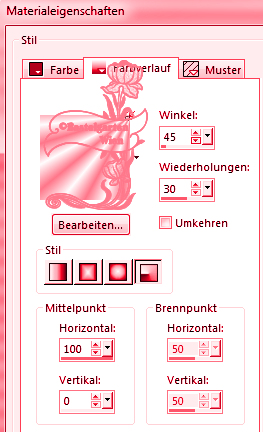
Fülle die Ebene damit
Ebene Duplizieren -
Spiegeln - Vertikal Spiegeln
Stelle hier die
Sichtbarkeit auf 50 %
Ebenen nach unten
zusammenfassen
3.)
Effekte - Filter - VM
Extravaganza - Transmission mit
dieser Einstellung
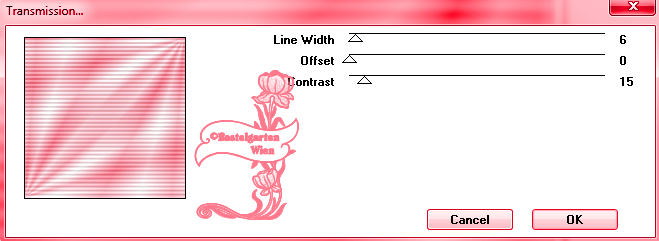
4.)
Ebene neue Rastereben
Auswahl - Auswahl
laden/speichern - Auswahl aus
Datei Laden "romana2"
mit dieser Einstellung
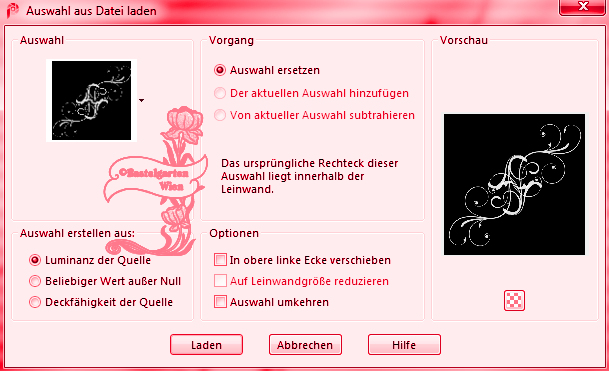
Fülle nun die Auswahl mit der
Vordergrundfarbe #FF7689
Auswahl aufheben
5.)
Effekte - 3D Effekte - Schlagschatten
mit dieser Einstellung
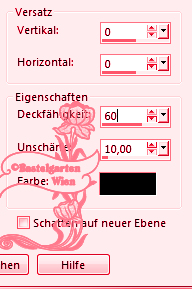
6.)
Ebene neue Rastereben
Auswahl - Auswahl
laden/speichern - Auswahl aus
Datei Laden "romana3"
mit dieser Einstellung
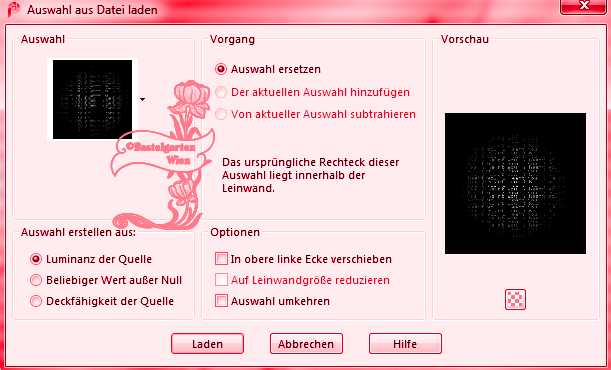
Fülle nun die Auswahl mit der
Hintergrundfarbe #FFFCFD
Auswahl aufheben
7.)
Bild - Bild größe ändern mit
dieser Einstellung
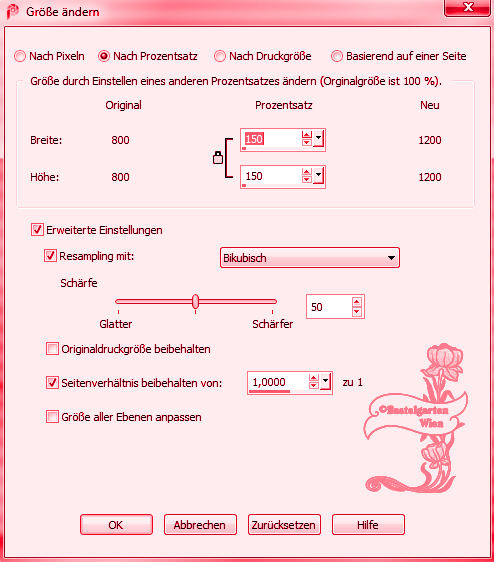
Wiederhole den Schlagschatten
mit dieser Einstellung ( 0 - 0 - 60 -
10 )
8.)
Ebene - neue Rasterebene
Auswahlwerkzeug - Benutzerdefinierte
Auswahl mit dieser Einstellung
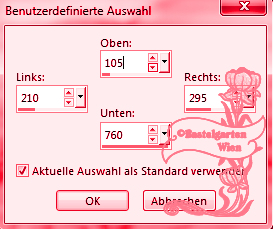
9.)
Erstelle diesen
Farbverlauf
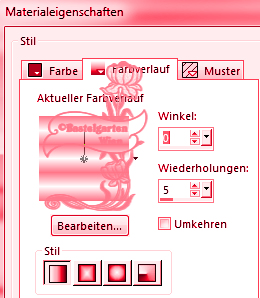
Fülle nun die Auswahl mit den
Farbverlauf
Auswahl aufheben
10.)
Effekte - Verzerrungseffekte -
Welle mit dieser Einstellung
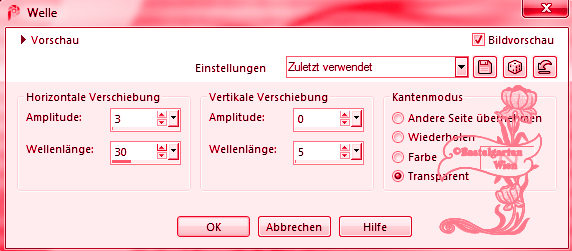
11.)
Bild - Frei drehen mit dieser
Einstellung
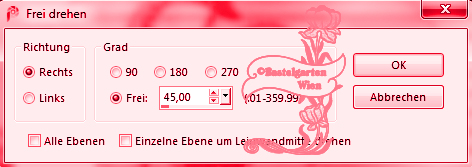
Wiederhole den Schlagschatten
mit dieser Einstellung ( 0 - 0 - 60 -
10 )
12.)
Ebene 3 Duplizieren
Verschiebe nun alle 4 so
wie hier
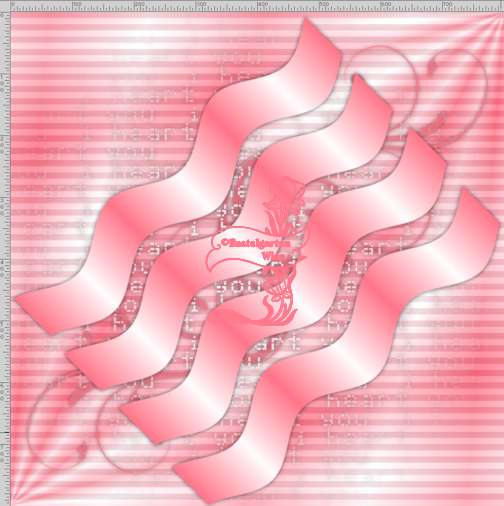
13.)
Aktiviere nun dein Formwerkzeug , suche
dir da die Form "heart1213043" raus mit dieser
Einstellung

Farben sollten jetzt so sein
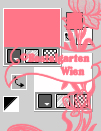
Zieh nun so eine Form auf
- wie auf diesem Bild
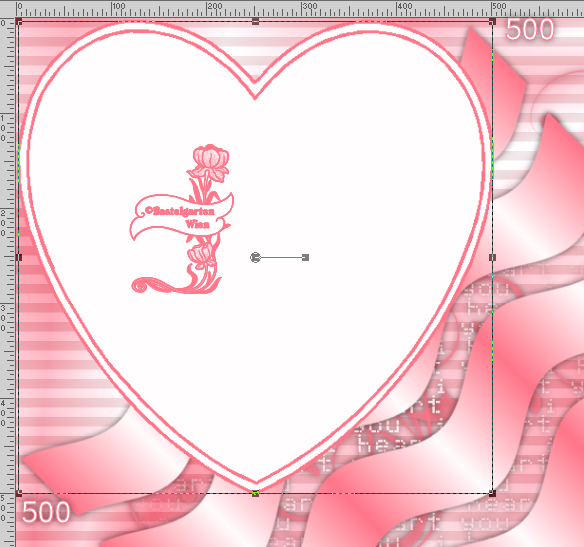
Ebene Umwandeln in eine
Rasterebene
14.)
Effekte - Bildeffekte - Versatz mit
dieser Einstellung
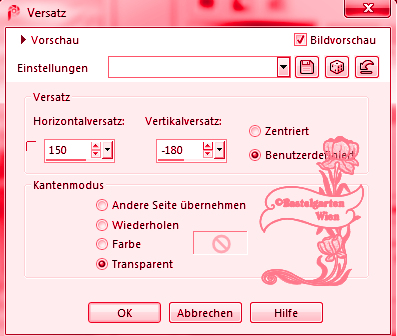
15.)
Aktiviere nun deinen Zauberstab
( Toleranz und Randschärfe auf
0)
klicke nun in den kleinen weisen
Rand
Erstellen - Bildrauschen
hinzufügen/entfernen -
Bildrauschen hinzufügen
mit dieser Einstellung
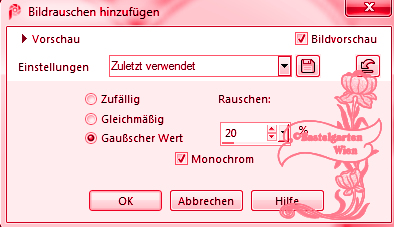
Auswahl aufheben
Aktiviere nun deinen Zauberstab
( Toleranz und Randschärfe auf
0)
klicke nun in die 2 kleinen rosa
Ränder
Wiederhole das Bildrauschen aus
Punkt 15
Auswahl aufheben
16.)
Aktiviere nun deinen Zauberstab
( Toleranz und Randschärfe auf
0)
klicke nun in die Mitte des Großen
Herzen
Effekte - Textureffekte -
Textur nach deiner Wahl mit dieser Einstellung
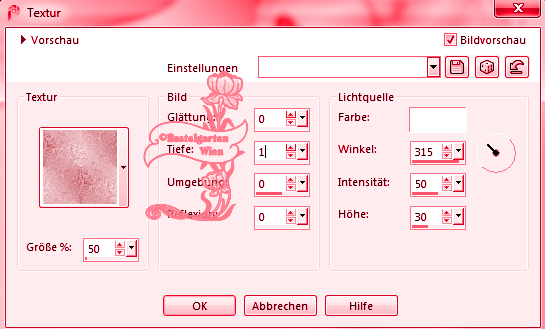
Auswahl aufheben
Wiederhole den Schlagschatten
mit dieser Einstellung ( 0 - 0 - 60 -
10 )
17.)
Ebene - neue Rasterebene
Auswahlwerkzeug - Benutzerdefinierte
Auswahl mit dieser Einstellung
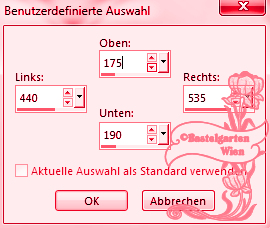
Fülle nun die Auswahl mit der
Vordergrundfarbe #FF7689
Auswahl aufheben
18.)
Effekte - Filter - Mura´s
Meister - Copie 1.3
mit
dieser Einstellung
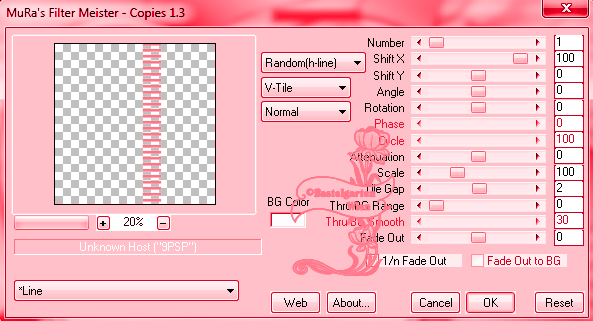
19.)
Aktiviere nun dein
Auswahlwerkzeug Rechteck
Ziehe nun 2 Rechtecke auf
so wie hier

Drücke nun deine Entferntaste
deine Tastatur
Auswahl aufheben
20.)
Alles Auswählen
Auswahl schwebend - Auswahl
nicht schwebend
Ebene - neue Rastereben
Erstelle diesen
Farbverlauf

Fülle nun die Auswahl mit den
Farbverlauf
Auswahl aufheben
Wiederhole den Schlagschatten
auf beiden Ebenen
mit dieser Einstellung ( 0 - 0 - 60 -
10 )
21.)
Aktiviere nun wieder die
oberste Ebene
Effekte - Bildeffekte - Versatz mit
dieser Einstellung
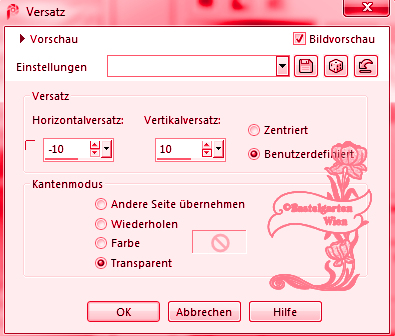
22.)
Ebene - neue Rasterebene
Auswahlwerkzeug - Benutzerdefinierte
Auswahl mit dieser Einstellung
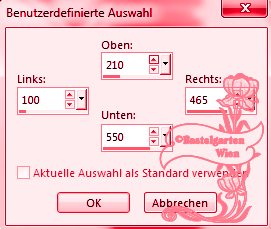
Fülle nun die Auswahl mit der
Vordergrundfarbe #FF7689
23.)
Filter -
Unlimited 2.0 -
Photo aging Kit -
Cracked Paper mit dieser
Einstellung
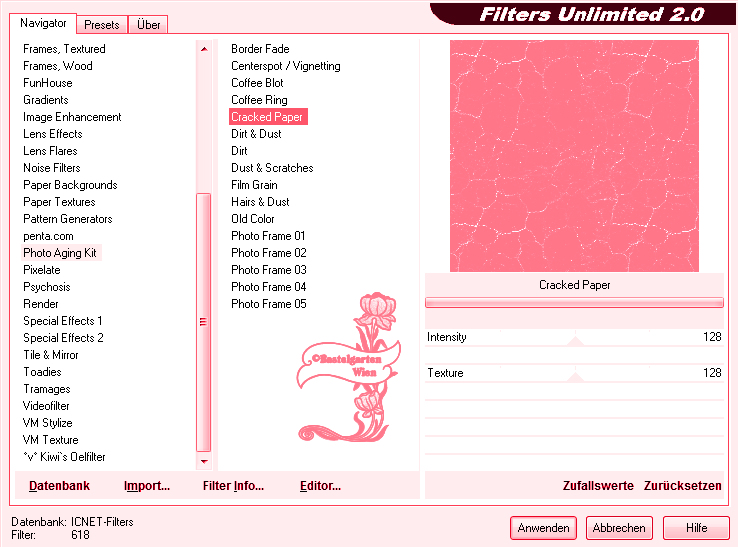
Auswahl bleibt bestehen
24.)
Auswahl andern - Auswahlrahmen
auswählen mit dieser Einstellung
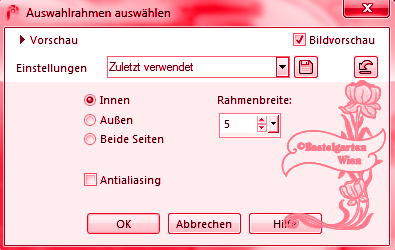
Fülle nun die Auswahl mit der
Hintergrundfarbe #FFFCFD
Wiederhole den Schlagschatten
mit dieser Einstellung ( 0 - 0 - 60 -
10 )
25.)
Aktiviere nun dein Formwerkzeug , suche
dir da die Form "romform0408" raus mit dieser
Einstellung

Farben sollten jetzt so sein
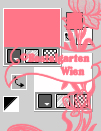
Zieh nun so eine Form auf
- wie auf diesem Bild

Ebene Umwandeln in eine
Rasterebene
26.)
Effekte - Bildeffekte - Versatz mit
dieser Einstellung
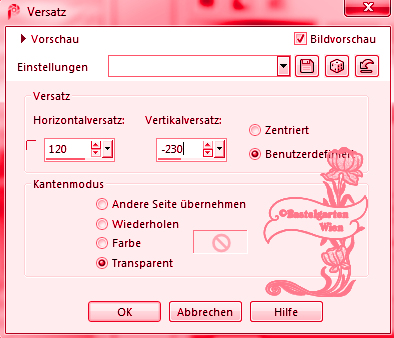
Wiederhole den Schlagschatten
mit dieser Einstellung ( 0 - 0 - 60 -
10 )
27.)
Ebene neue Rastereben
Auswahlwerkzeug - Kreis
Zieh nun so den Kreis auf
- wie auf diesem Bild

Fülle nun die Auswahl mit der
Vordergrundfarbe #FF7689
Wiederhole die Textur aus
Punkt 16
Wiederhole nun den
Punkt 24
28.)
Ebene duplizieren
Effekte - Bildeffekte - Versatz mit
dieser Einstellung
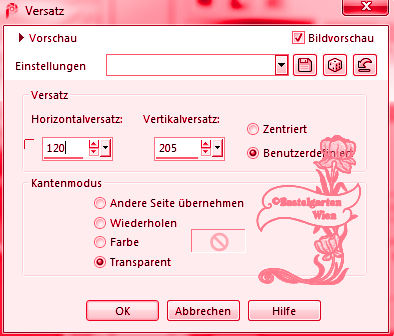
29.)
Hast du jetzt alles Richtig sollte
es so Aussehen

30.)
Aktiviere nun deine 2 Deco
( Schtift Love und Sterne )Tuben
verkleinere sie nach deinen wünschen und
setzte sie auf das Bild
(da
ich nicht weis welche Haupttube ihr
nemmt, wird es nichts nützen wenn ich
euch meine angaben gebe)
Auf
die Sterne keinen Schatten
Wiederhole auf der Love Tube diesen
Schlagschatten mit der Einstellung ( 0 - 0 -
60
- 10)
31.)
Aktiviere nun deine Haupttube
verkleinere sie nach deinen wünschen und
setzte sie auf das Bild
(da
ich nicht weis welche Haupttube ihr
nemmt, wird es nichts nützen wenn ich
euch meine angaben gebe)
Wiederhole den Schlagschatten -
mit dieser Einstellung ( 0 - 0 -
60 - 30 )
32.)
Aktiviere nun deine 1 Deco (
Katze)Tube
verkleinere sie nach deinen wünschen und
setzte sie auf das Bild
(da
ich nicht weis welche Haupttube ihr
nemmt, wird es nichts nützen wenn ich
euch meine angaben gebe)
Wiederhole auf der Tube diesen
Schlagschatten mit der Einstellung ( 0 - 0 -
60
- 10)
33.)
Aktivere dein Textwerkzeug
- Benenne dein Bild
Schreib deinen Namen
oder gib dein
Wasserzeichen darauf
Schlagschatten nach Wahl
34.)
Bild - Rand hinzufügen von
5 Pixel in der Farbe #FFFCFD
Bild - Rand hinzufügen von
5 Pixel in der Farbe #FF7689
Bild - Rand hinzufügen von
5 Pixel in der Farbe #FFFCFD
35.)
Alles Auswählen
Auswahl - verkleinern um
15 Pixel
Auswahl umkehren
Wiederhole die Textur aus
Punkt 16
Auswahl bleibt bestehen
36.)
Effekte - 3D Effekte -
Innenfasse mit dieser
Einstellung
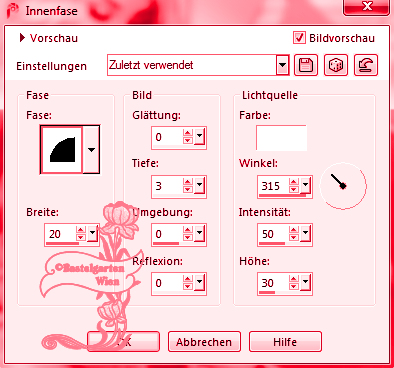
Auswahl aufheben
37.)
Bild - Rand hinzufügen von
45 Pixel in der Farbe #FF7689
Akteviere deinen
Zauberstab (Toleranz und
Randschärfe auf 0 )
In den breiten Rand
Wiederhole die Textur aus
Punkt 16
Wiederhole die Innenfasse
von eben
Auswahl aufheben
38.)
Bild - Rand hinzufügen von
5 Pixel in der Farbe #FFFCFD
Bild - Rand hinzufügen von
5 Pixel in der Farbe #FF7689
Bild - Rand hinzufügen von
5 Pixel in der Farbe #FFFCFD
39.)
Alles Auswählen
Auswahl - verkleinern um
15 Pixel
Auswahl umkehren
Wiederhole die Textur aus
Punkt 16
Auswahl bleibt bestehen
Wiederhole die Innenfasse
von eben
Auswahl aufheben
Nun bist
du fertig und du kannst deinen Bild
als jpg
abspeichern.
Ich hoffe dir hat das Tutorial genauso viel Spaß
gemacht
wie mir es zu schreiben.
Dankeschön fürs
nachbasteln.
Home
Dieses Tutorial wurde von
meiner Tochter Karin getestet

Design by Romana |